有时我们想要仅将图片的一部分保存为素材,当然也可以采用截图的方式,但是这样截取的图片像素和大小就不能保证了,那么有没有办法简单、快速地裁剪图片?以下我们将以七色图......
2023-10-17 207 七彩色图片批量处理工具 图片裁剪技巧
在剪映中剪辑完成视频后,我们可以将其导出到本地进行保存。那小伙伴们知道电脑版剪映如何导出视频吗,其实导出方法是非常简单的。我们只需要点击界面右上角的“导出”按钮,接着在新打开的窗口中设置想要的导出参数,作品名称和保存位置并点击“导出”按钮就可以了。接下来,小编就来和小伙伴们分享具体的操作步骤了,有需要或者是感兴趣的小伙伴们快来一起往下看看吧!
第一步:点击打开电脑版剪映,点击“开始创作”按钮;
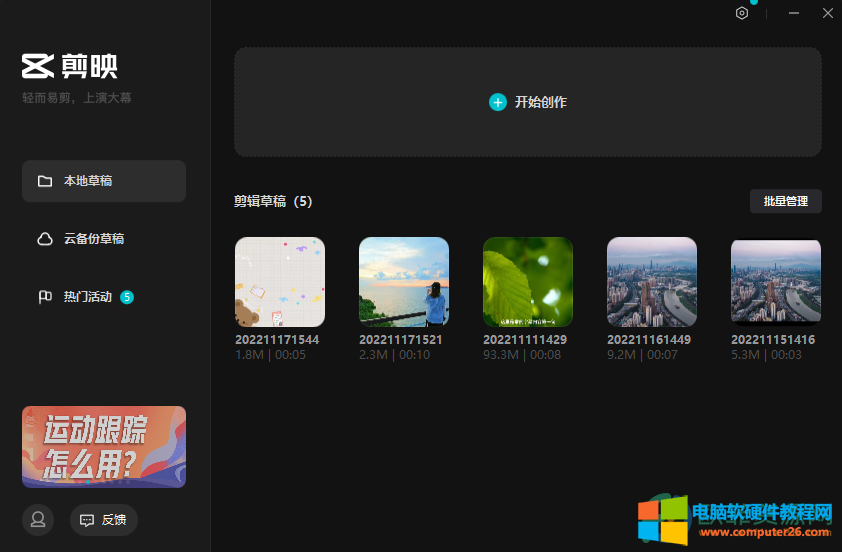
第二步:接着点击“导入素材”按钮;
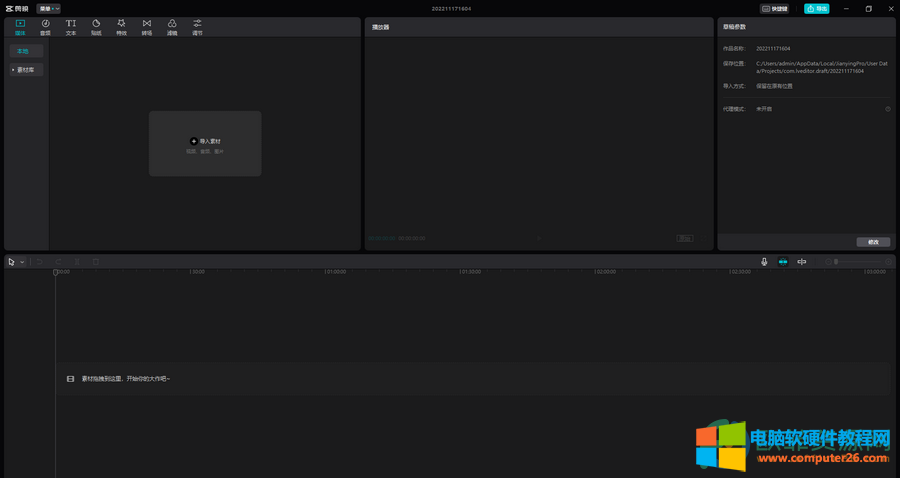
第三步:在新打开的窗口中浏览找到想要抠图的视频素材,双击将其导入;
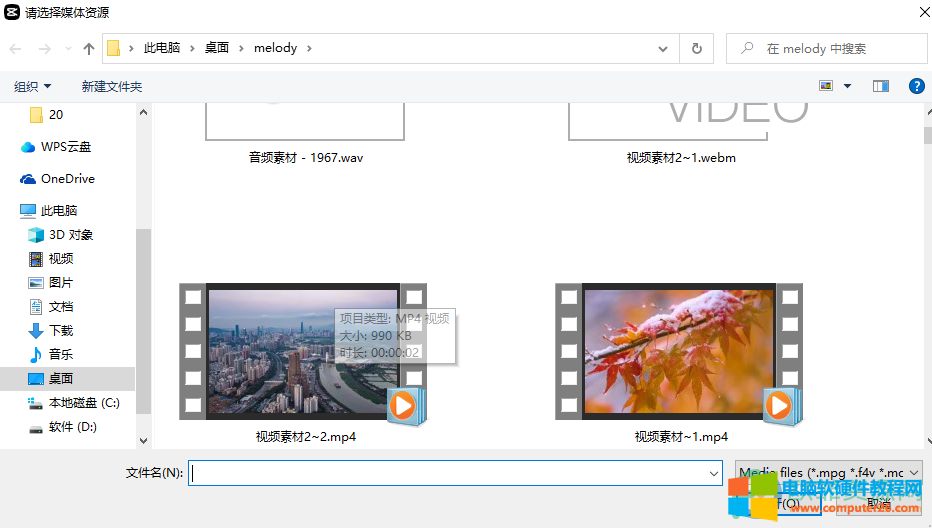
第四步:也可以点击切换到“素材库”中,浏览选择想要的视频,还可以在上方搜索框中输入关键词查找视频素材,点击将其拖动到时间轨上;
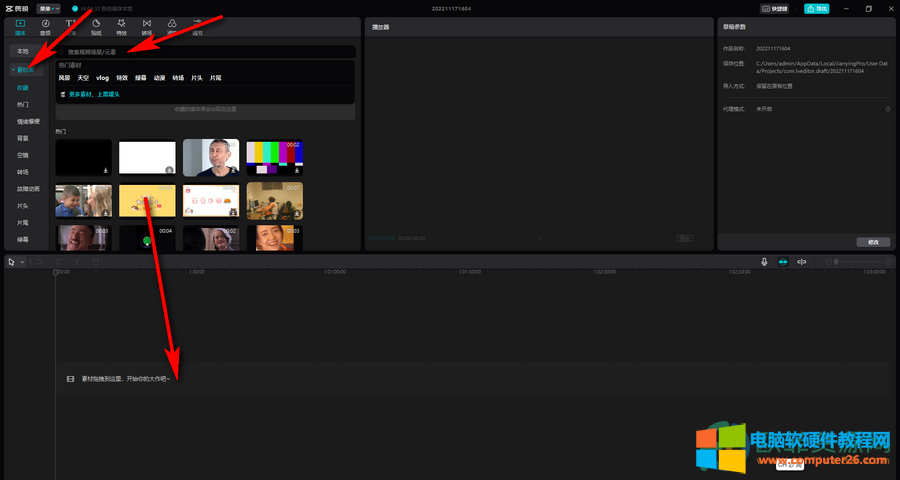
第五步:接着在实际轨上选中视频素材后,可以点击添加字幕,特效,转场效果等,还可以在右上方点击设置画面、音频等的各种参数;
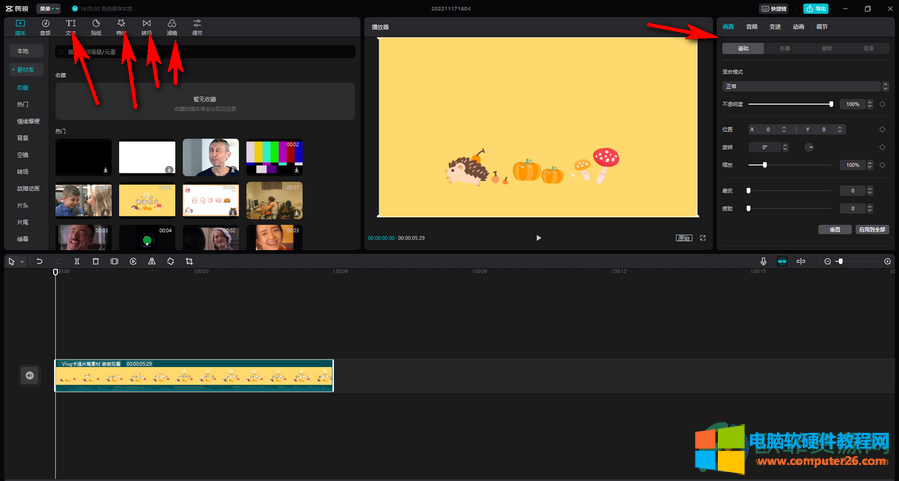
第六步:完成视频内容的剪辑之后,点击右上角的“导出”按钮,接着在窗口中设置想要的作品名称和保存位置,设置想要的分辨率,比如我们可以设置为比较常见的1080P,720P等,然后设置想要的码率,如果希望保证视频画面清晰度不受影响的同时视频文件不要太大,就可以点击设置为“推荐”或“更低”,接着将编码设置为H.264,将格式设置为MP4,将帧率设置为30FPS或25FPS,点击“导出”按钮就可以了。
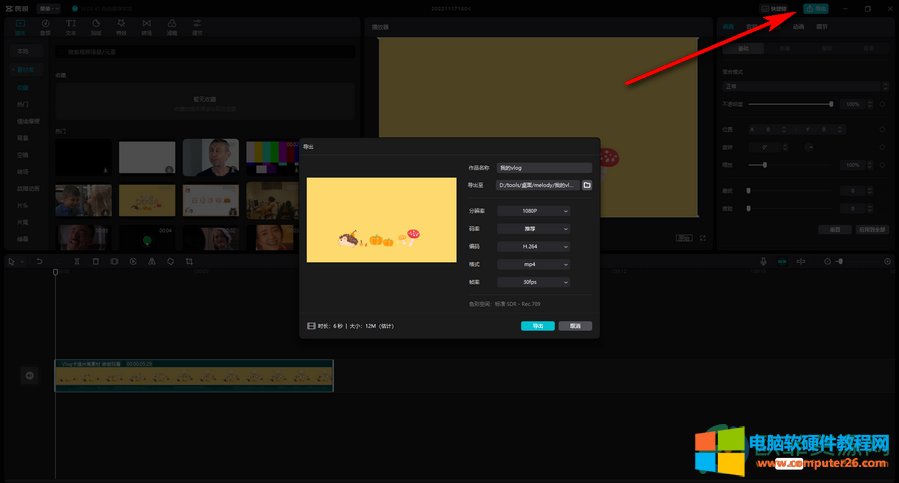
以上就是电脑版剪映导出视频的方法教程的全部内容了。在剪映中如果有需要我们还可以点击为视频添加滤镜,为视频设置倍速播放等等效果,小伙伴们可以按需进行剪辑。
标签: 剪映导出视频
相关文章
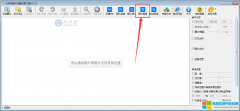
有时我们想要仅将图片的一部分保存为素材,当然也可以采用截图的方式,但是这样截取的图片像素和大小就不能保证了,那么有没有办法简单、快速地裁剪图片?以下我们将以七色图......
2023-10-17 207 七彩色图片批量处理工具 图片裁剪技巧
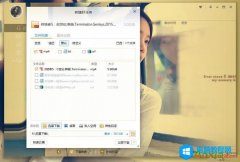
在网上看资源电影,可是都需要下载下来才能看,能不能边看边播啊,完全可以,迅雷7就可以边下边播,那么迅雷7如何使用边下边播呢? 1.将你想下载的视频资源进行下载。 2.点击下载文件下......
2016-07-16 214 迅雷7

简介:人名中经常含有生僻字,输入法中可以输入生僻字。 工具:百度输入法或搜狗输入法 步骤: 如:你要输入晟字,晟字是由日字和成字组成的 输入字母u,u是引导字母。 输入日和......
2023-04-29 242 输入法输入不认识的字

从InnoDB类型转换为MyISAM类型。 数据库这一块比较麻烦,去网络上找了一圈也没有一个确切答案,干脆在论坛问了一下军哥,很快就有答复了,这里给勤奋的军哥点个赞,感谢他做出ln......
2023-09-25 230 MySQL数据库InnoDB转换为MyISAM